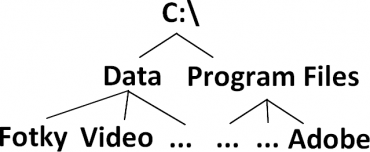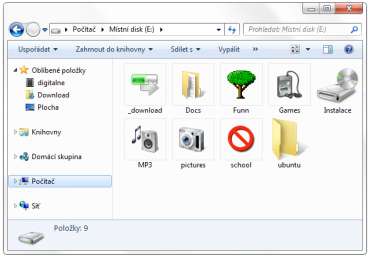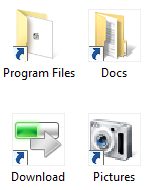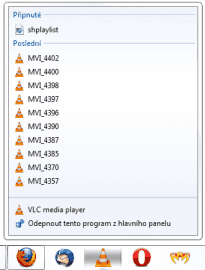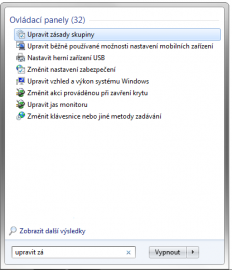Již několikrát se mi stalo, že jsem někomu pomáhal s počítačem a nemohl jsem se zorientovat v jeho systému organizace souborů. Vždycky se těch lidí ptám, proč si v tom neudělají pořádek nebo proč to nechali zajít tak daleko, že už ani sami nevědí, kde který soubor je a musí často používat funkci hledání. Většina odpovědí zní nějak takto: Nikdo mi nikdy neřekl, kam si mám data v počítači ukládat, jak je třídit a uspořádávat. A právě pro takové lidi jsem se rozhodl napsat tento článek.
Žádný organizační systém není dokonalý a netvrdím, že níže zmíněné rady jsou výjimkou. Záleží vždy na vás, v čem se vám dobře pohybuje a orientuje.
Ukázka kousku možné stromové struktury.
Složky a podsložky
V systému máte soubory a složky proto, abyste mohli rozdělovat svá data. A ať už si stavíte jakoukoliv hierarchickou strukturu, měla by mít pyramidovitý tvar (stromová struktura). Jakákoliv složka má pouze jednoho rodiče (nadsložku) a více potomků (podsložek). Nemá cenu vytvářet složku, která bude mít pouze jednoho potomka (pokud neplánujete přidat za chvíli další).
Podsložky by měly mít logické významy a tak byste měli vytvořit například jednu složku pro práci nebo školu, další pro hudbu, třetí pro fotky atd. Nejvrchnější složky by měly zabírat široké okruhy dat, spodnější pak menší okruhy a nespodnější podsložky pak třídí například hudbu podle zpěváků, fotky podle data vyfocení apod.
Ikony zpřehlední seznam složek. Vlevo si lze všimnout po položkou Oblíbené i vlastních míst popsaných níže.
Aplikace a data
Jestliže máte pouze systémový oddíl, doporučuji si na něm vytvořit jednu složku, do které umístíte svou hierarchii složek. Pokud máte ještě jiný oddíl, můžete umístit všechna data sem. Neměli byste také míchat soubory aplikací a své soubory, které v programech vytvoříte. Data si ukládejte raději do své složky.
Ikony
Využijte toho, že každé složce můžete přiřadit libovolnou ikonu. To oceníte při větším počtu podsložek a zrychlíte si tak vizuální vyhledávání.
Hra na schovávanou
Jestliže jste nainstalovali systém a na systémovém oddílu se vám objevila spousta složek, které nikdy nepoužijete, nebojte se je skrýt ve vlastnostech. Zpřehledníte si tak celý oddíl. Neskrývejte však zase všechny složky. Do některých určitě občas potřebujete vkročit.
Vzhled mého oddílu C. Zbytečné složky jsou skryty.
Místa v systému
Již od tvůrců systému máte často připraveny místa pro ukládání svých dat. Jedná se o složky typu Dokumenty, Hudba, Obrázky apod. Tyto složky můžou být užitečné, avšak občas do nich ukládají svá data i některé aplikace, což vám může váš organizační systém opravdu rozhodit. Proto doporučuji používat tyto místa s obezřetností a raději se jim zcela vyhnout.
Plocha
Speciálním případem míst v systému je plocha. Sem si většina uživatelů umísťuje zástupce a důležité odkazy. Využijte toho, že si je můžete rozmístit na ploše jakkoliv a nenechávejte je pouze v levém horním rohu, kam se přidávají nové položky. Ikony si také třiďte podle významu a tak si například do pravého horního rohu dejte všechny zástupce her, do pravého dolního zástupce důležitých složek apod.
Dočasná složka
Jestliže například rádi stahujete z internetu a nebaví vás neustále měnit cestu ke složce, do které se má soubor uložit, zřiďte si složku, do které budete ukládat veškerá nová data. Jednou za čas ji projdete a data přerozdělíte. Dávejte si však pozor, abyste složku nezaplnili natolik, že se vám data nebudou chtít třídit.
Zástupce poznáte podle malé šipky v levém dolním rohu ikony.
Zástupci
Každý soubor by měl být umístěn právě v jedné složce. V lepším případě v takové, která nemá již žádné další podsložky (zlepšuje to přehlednost). Pokud byste chtěli umístit soubor k podsložkám, můžete si místo toho vytvořit novou podsložku například se jménem Nezařaditelné a soubor dát sem.
Jestliže chcete umístit soubor do více složek, raději jej umístěte od jedné (důležitější) a do druhé dejte pouze zástupce. Pokud byste totiž pak změnili jednu verzi, nemuseli byste později vědět, která to byla. Stejně jako zástupci souborů fungují i zástupci složek (tzv. linky).
Jména
Soubory a složky pojmenovávejte smysluplně a s rozvahou. Jméno Nová složka vám o jejím obsahu nic neřekne. Také nepoužívejte zbytečně dlouhá jména typu Když jsme se byli v srpnu koupat.
Jméno složky může sloužit také pro uspořádání, pokud použijete například formát rok-měsíc-den-název. To může být vhodné třeba u fotek. Jestliže chcete umístit nějakou složku nad všechny ostatní, dejte před ni nějaký speciální znak, jako je ! nebo _.
Funkce systému
Nebojte se využívat funkcí systému (nyní mluvím především o Windows 7), jako je pole hledání v menu start, připnuté ikony na hlavním panelu a k nim připnuté soubory, zástupci atd.
K funkcím systému patří i místa v dialogu Otevřít a Uložit. Pro rychlejší přístup si je můžete také upravit. Ve starších systémech se k této funkci dostanete spuštěním Editoru zásad skupiny příkazem "gpedit.msc". Dále najedete do Konfigurace uživatele -> Šablony pro správu -> Součásti systému Windows -> Průzkumník Windows -> Obecné dialogové okno Otevřít soubor -> Položky zobrazené na panelu Místa. Zde si nastavíte pět umístění, které se vám budou zobrazovat v klasickém okně pro otevření.
Vlevo lze vidět připnuté aplikace a soubor, vpravo rychlý přístup k funkci systému přes pole vyhledávání.
V novějších systémech máte dialogové okno pro otevření a uložení jiné. Některá místa v něm jsou napevno, avšak vy si můžete přidávat další jednoduchým přidáním zástupce složky do složky C:\Users\vaše_jméno\Links. Zde již najdete několik zástupců. Přidané složky pak najdete v okně pod položkou Oblíbené.